في العصر الرقمي ، يولي الناس اهتمامهم نحو الألعاب الرقمية ، ولا أحد يريد ممارسة الألعاب خارج المنزل. ال اكس بوكس واحد هو أفضل وحدة تحكم للألعاب من Microsoft تقدم الآلاف من الألعاب عبر الإنترنت وغير المتصلة بالإنترنت للعبها. بالإضافة إلى الألعاب ، يمكن للمرء الاستمتاع بوصول غير محدود إلى خدمات البث المختلفة باستخدام وحدة تحكم Xbox one. يفضل الجميع ممارسة الألعاب على جهاز كمبيوتر ، وللقيام بذلك ، تحتاج أولاً إلى توصيل كلا الجهازين بنفس الشبكة والتحقق مما إذا كان قد تم تحديث كلا الجهازين إلى أحدث إصدار. الآن دعونا نرى ما هي الخطوات المطلوبة لدفق Xbox One إلى جهاز الكمبيوتر.
دفق Xbox One إلى جهاز الكمبيوتر
اتبع الدليل أدناه لدفق Xbox One إلى جهاز الكمبيوتر.
نصيحة Techowns: كيف مجرى Twitch على Xbox [Steps with Screenshots]
قم بتمكين البث على وحدة تحكم Xbox One
لدفق Xbox one إلى جهاز الكمبيوتر ، فإن الخطوة الأولى والأهم هي تمكين خيار بث الألعاب إلى جهاز آخر على وحدة التحكم الخاصة بك.
# 1: افتح ملف جهاز Xbox One وتذهب إلى اعدادات النظام.

# 2: حدد الأفضلية الخيار ثم حدد اتصال تطبيق Xbox خيار من الجزء الأيمن.

# 3: بعد ذلك ، انقر فوق السماح بتدفق اللعبة إلى الأجهزة الأخرى مربع الاختيار لتمكين هذا الخيار.

قم بتثبيت تطبيق Xbox Console Companion على Windows 10 أجهزة كمبيوتر
بعد تمكين خيار البث على وحدة تحكم Xbox ، يجب عليك تثبيت تطبيق Xbox Console Companion على جهازك Windows 10 جهاز. Xbox هو تطبيق مجاني متوفر في متجر Microsoft للتثبيت.
رقم 1: شغله جهاز Xbox One الخاص بك.
# 2: افتح ملف متجر مايكروسوفت على الخاص بك Windows الكمبيوتر.
رقم 3: بحث عن واختر تطبيق رفيق وحدة تحكم Xbox.

# 4: انقر احصل على زر لبدء عملية التثبيت وتشغيل التطبيق بمجرد التثبيت.
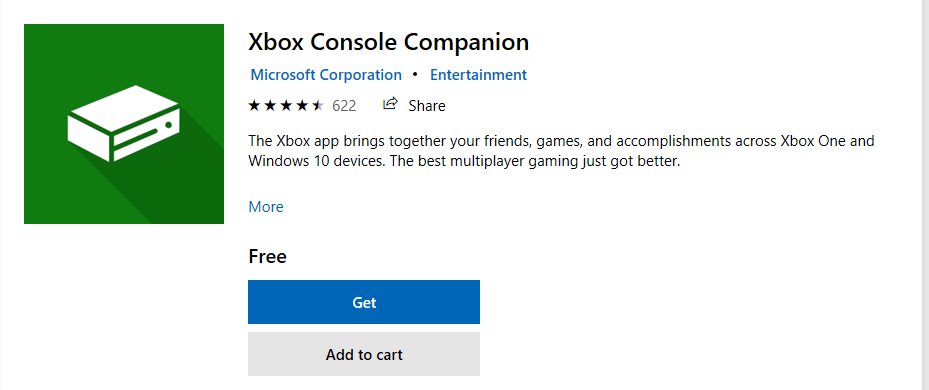
رقم 5: إذن تسجيل الدخول مع حساب Xbox الخاص بك.

# 6: بعد ذلك انقر فوق قائمة زر من أعلى يسار شاشة التطبيق.
# 7: انقر اتصال خيار من القائمة.
# 8: انقر الآن أضف أداة، وسيبحث عن القريب جهاز Xbox One. بمجرد ظهور وحدة تحكم Xbox ، انقر فوق الاتصال.
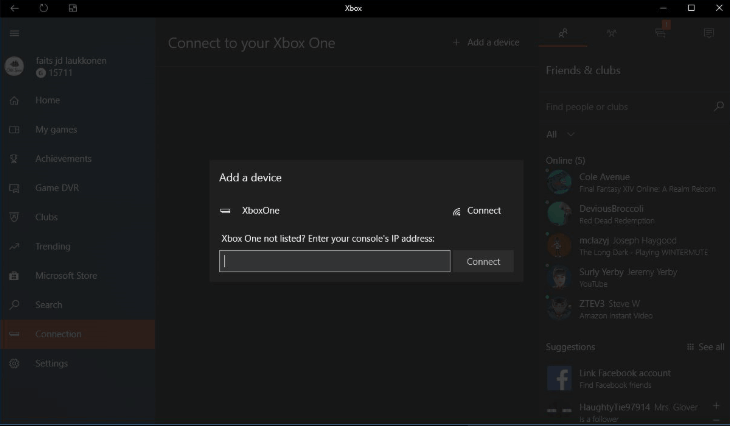
Note: في حالة عدم ظهور وحدة التحكم Xbox الخاصة بك ، يجب أن يدخل المرء وحدة التحكم الخاصة بك عنوان IP في المجال ذي الصلة. لمعرفة عنوان IP لوحدة التحكم الخاصة بك ، حدد شبكة الاتصال > اعدادات الشبكة > إعدادات متقدمة.
# 9: عند إنشاء الاتصال ، انقر فوق الان العب قسم في التطبيق.

هذا كل ما لديك Windows تنعكس شاشة الكمبيوتر الشخصي بالمحتويات المعروضة على وحدة تحكم Xbox One الخاصة بك.
قم بتثبيت الألعاب من تطبيق Xbox
# 1: افتح ملف تطبيق Xbox Console Companion.
# 2: اذهب إلى لعبة Hub، ابحث عن اللعبة التي تريد تثبيتها وحددها.
# 3: انقر العب من وحدة التحكم الخيار للحصول على التطبيق.

لمعلوماتك! وبالمثل ، يمكنك توصيل ودفق Xbox 360 إلى جهاز الكمبيوتر ولكن العملية ليست مباشرة. يمكنك تجربة هذه الطريقة لدفق ألعاب Xbox 360 إلى جهاز الكمبيوتر.
هل يمكنك لعب ألعاب Xbox على جهاز الكمبيوتر بدون وحدة تحكم؟
نعم فعلا. باستخدام حساب Xbox Live ، هناك بعض الألعاب التي يمكنك لعبها على جهاز الكمبيوتر الخاص بك بدون وحدة تحكم وحتى بدون تطبيق Xbox.
هل يمكنك لعب ألعاب Xbox على جهاز الكمبيوتر بدون الإنترنت؟
يمكنك محاولة توصيل جهاز Xbox One بجهاز الكمبيوتر الخاص بك دون اتصال بالإنترنت من خلال اتصال إيثرنت أو من خلال جهاز توجيه غير متصل بالإنترنت. ليس من المؤكد مدى نجاحك في اللعب على هذا.
كيفية عكس جهاز الكمبيوتر إلى Xbox One
يمكنك القيام بذلك باستخدام كبل HDMI. قم بتوصيل الكمبيوتر بالجزء الخلفي من وحدة التحكم Xbox الخاصة بك. انتقل إلى الإعدادات على جهاز Xbox ، وحدد TV & One Guide. ثم في علامة تبويب الصوت والفيديو ، انقر فوق HDMI.
رأينا
اتبع هذه الإجراءات بعناية لتشغيل وحدة تحكم Xbox One Windows الكمبيوتر. لا يوجد خيار لتوصيل جهاز الكمبيوتر وجهاز Xbox One فعليًا. يجب توصيل كلا الجهازين عبر شبكة لاسلكية ، لكنك تقوم بتوصيل جهاز التحكم Xbox One بمنفذ USB بالكمبيوتر للتحكم في ألعابك.
قم بالتعليق أدناه إذا كان بإمكانك دفق Xbox 360 إلى جهاز الكمبيوتر بنجاح. إذا كنت بحاجة إلى أي مساعدة بخصوص عملية الإعداد ، فأخبرنا بذلك. اتبعنا Twitter و Facebook لمزيد من التحديثات.
